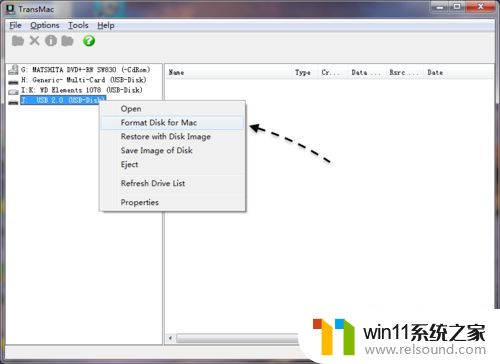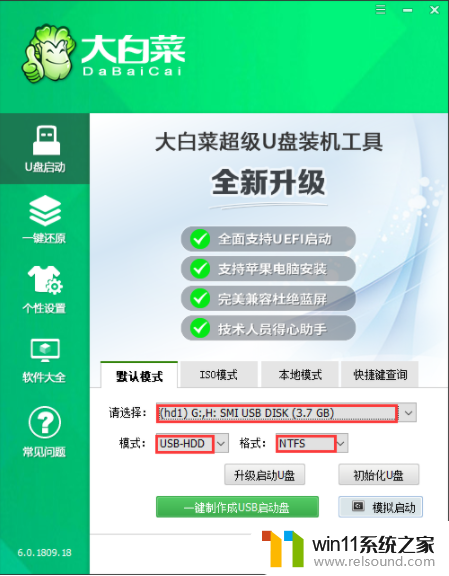windows10启动u盘制作方法 怎样制作win10启动u盘
有些用户想要使用官方工具来制作windows系统的启动u盘,但是不知道具体的方法是什么,今天小编给大家带来windows10启动u盘制作方法,有遇到这个问题的朋友,跟着小编一起来操作吧。
方法如下:
一.准备工作
1.1下载微软官方的启动盘制作工具MediaCreationTool
1.1.1 打开官方启动盘制作工具页面,点击立即下载工具下载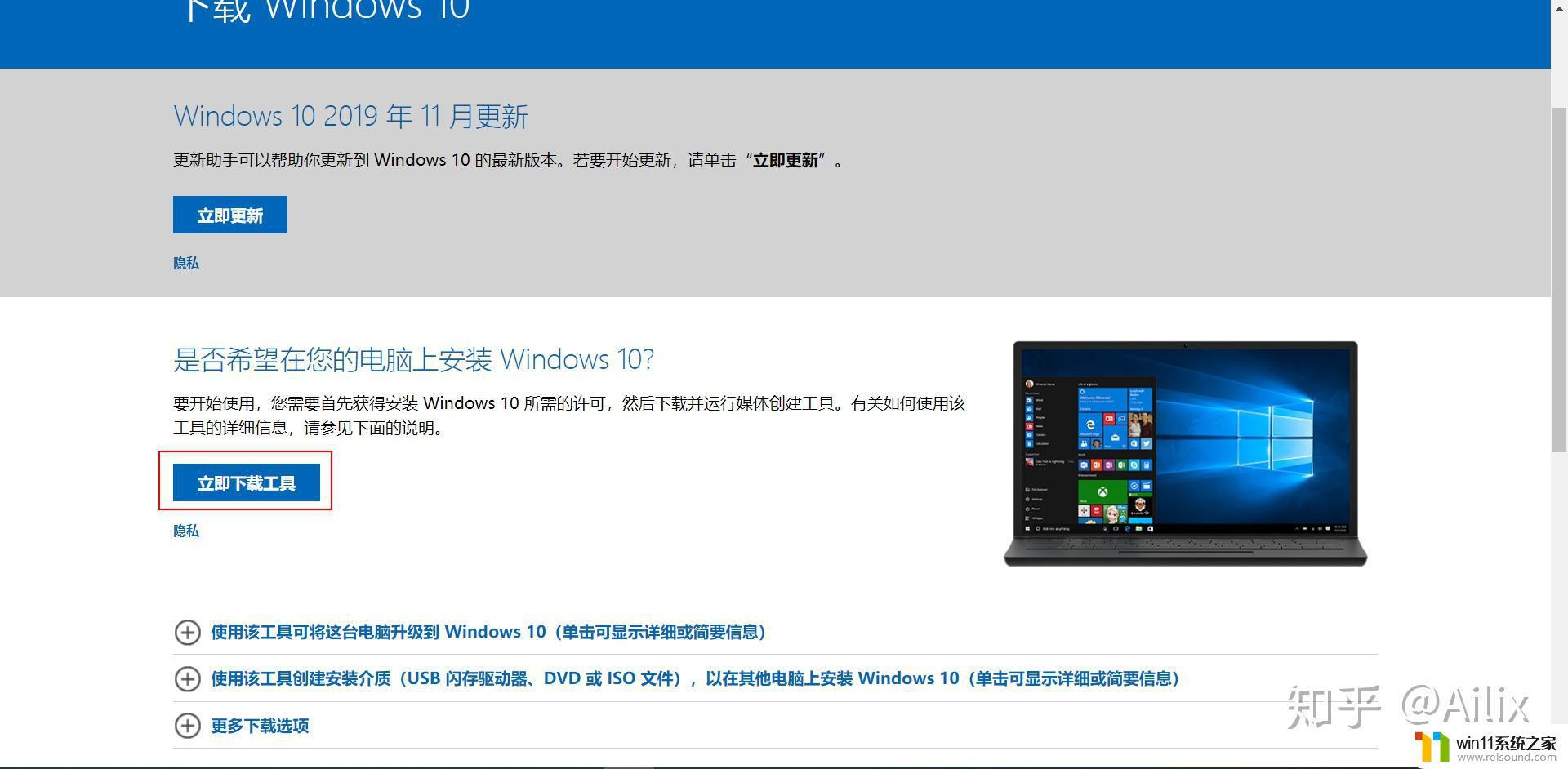
1.2 准备一个大小至少为8GB的U盘(请提前备份U盘上的资料,制作过程中会格式化U盘)二.制作系统启动U盘2.1 将准备好的U盘连接上电脑,打开已下载的工具MediaCreationTool19092.2 接受适用的声明和许可条款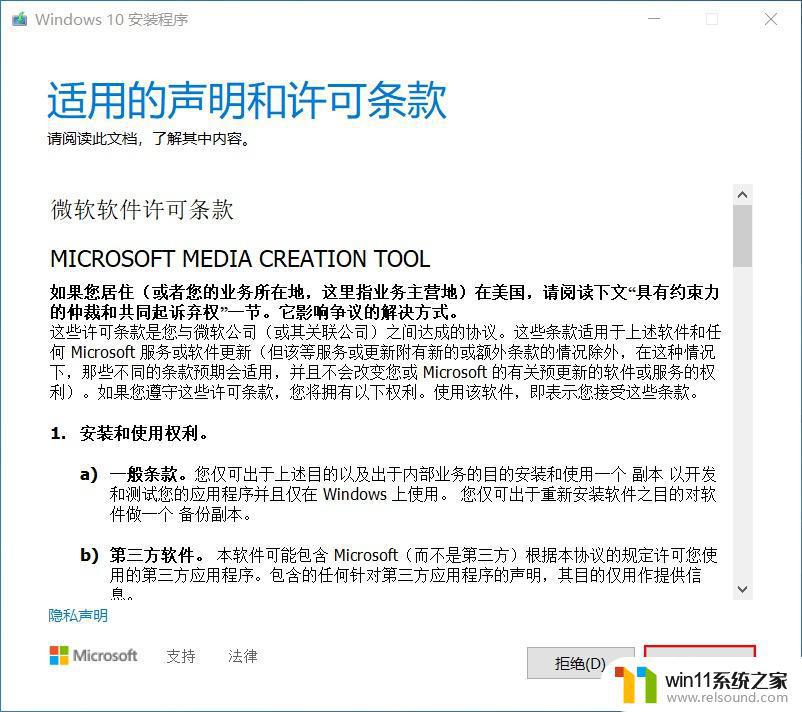
2.3 进行准备工作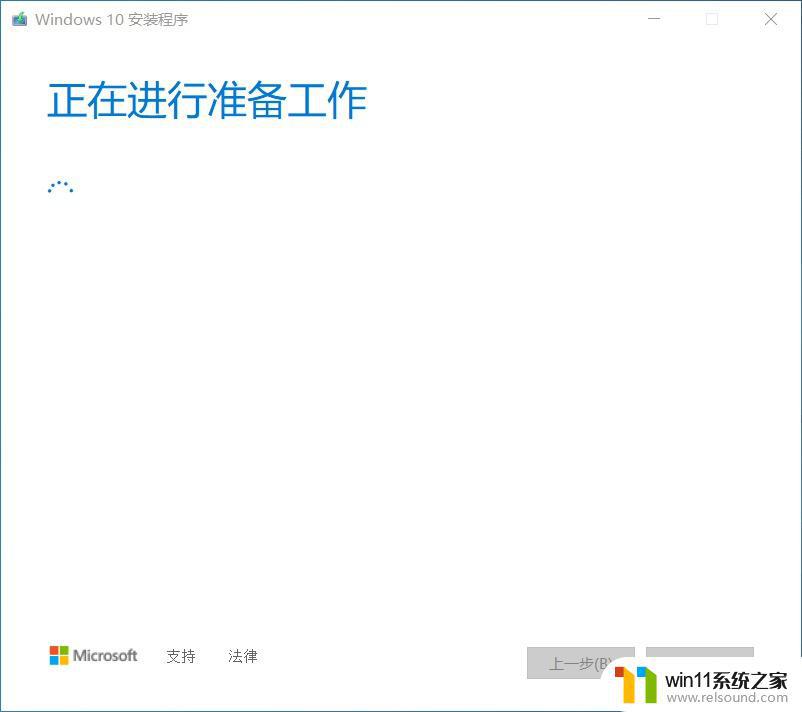
2.4 选择为另一台电脑创建安装介质(U盘、DVD或ISO文件) >> 下一步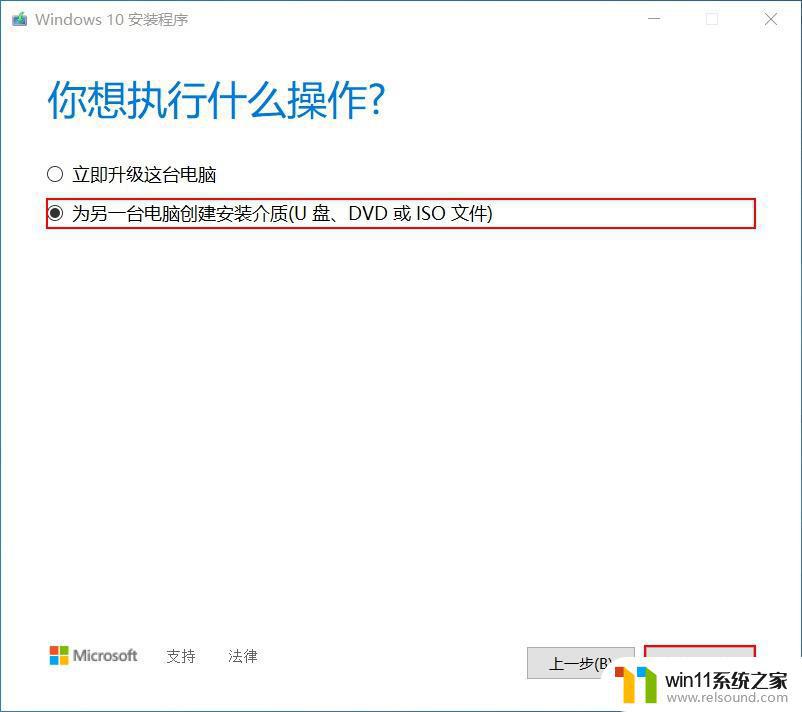
2.5 根据需求选择语言、体系结构和版本 >> 下一步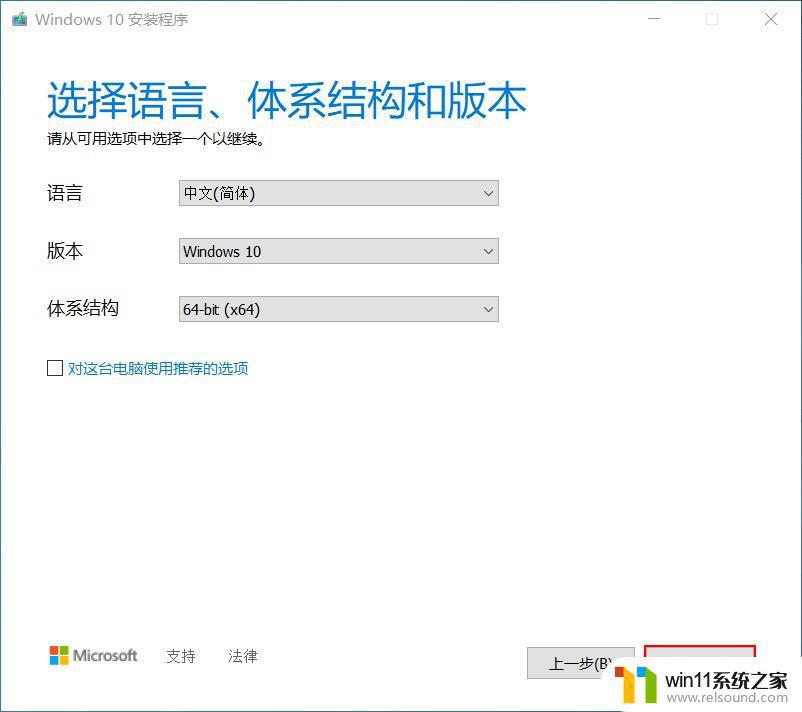
2.6 选择U盘作为安装介质 >> 下一步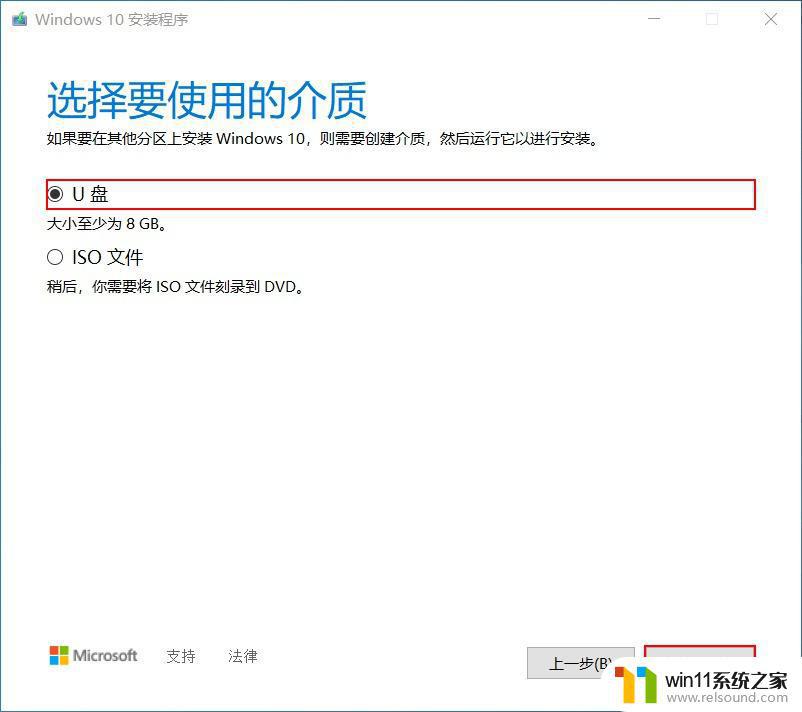
2.7 选择U盘 >> 下一步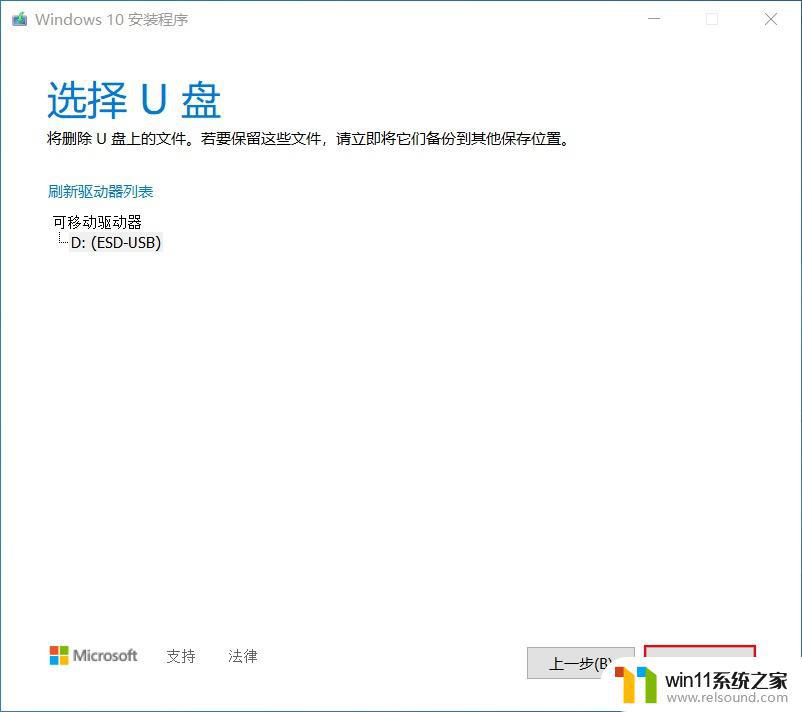
2.8 下载Windows镜像文件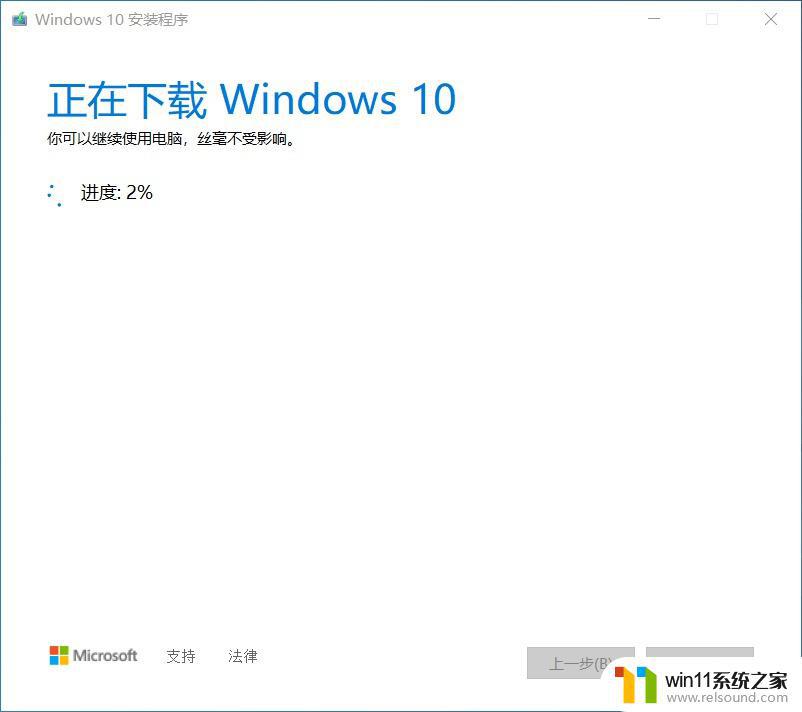
2.9 创建Windows10介质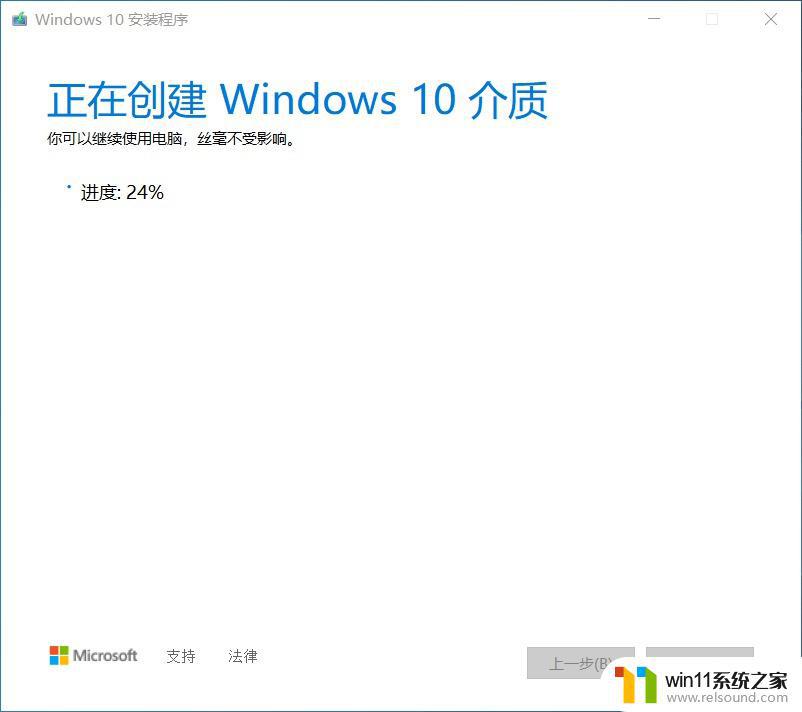
2.10 U盘准备就绪,点击完成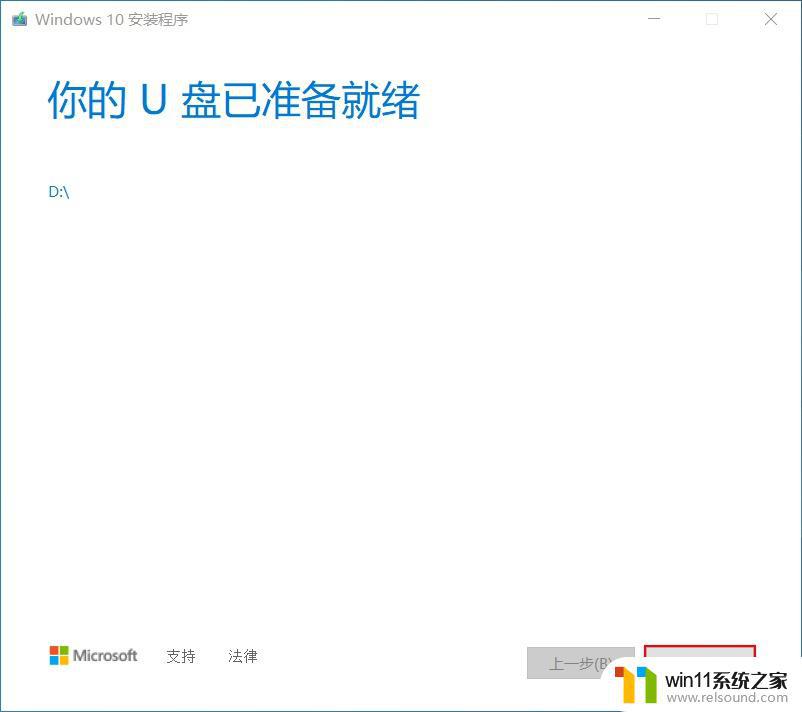
三.优点和缺点(不足)
3.1 优点
1.官方出品,相对更安全
2.系统纯净
3.2 缺点(不足)
1.每次制作都需要下载一次镜像文件,影响整体制作速度
2.用户自定义空间较小
以上就是windows10启动u盘制作方法的全部内容,碰到同样情况的朋友们赶紧参照小编的方法来处理吧,希望能够对大家有所帮助。